
この記事では、Gmailの「プロモーション」や、「ソーシャル」を削除する方法(PC・スマホ版)について解説していきます。
あなたは、Gmailにあります、

と、考えたことはありませんか?
メールのタブが分かれていることで、見逃してしまうメールも出てくるので、消せるなら嬉しいですよね。
これ結論からお伝えしますと、
- Gmailの「プロモーション」や「ソーシャル」を削除する方法はコチラです。
【PC版】タブの消し方
- 「歯車アイコン」→「設定」をクリックする
- 「受信トレイ」をクリックする
- 「ソーシャルとプロモーション」のチェックを外す
- 「変更を保存」をクリックする
それでは詳しく見ていきましょう。
目次
サブスク自動集客ツール

「売り上げが伸びない…。」など、集客ができずに悩んでいませんか?
ツールをポチッとするだけでほったらかしで集客できてしまうツール。
月間7,500万人以上が利用しているアメブロからあなたのブログへ、自動で集客する方法に興味がある方におすすめです。
【PC版】Gmailの「プロモーション」や「ソーシャル」を削除する方法!

パソコンを使って、プロモーションやソーシャルを削除する方法はコチラでしたね。
【PC版】タブの消し方
- 「歯車アイコン」→「設定」をクリックする
- 「受信トレイ」をクリックする
- 「ソーシャルとプロモーション」のチェックを外す
- 「変更を保存」をクリックする
それでは1つ1つ見ていきましょう。
step
1「歯車アイコン」→「設定」をクリックする
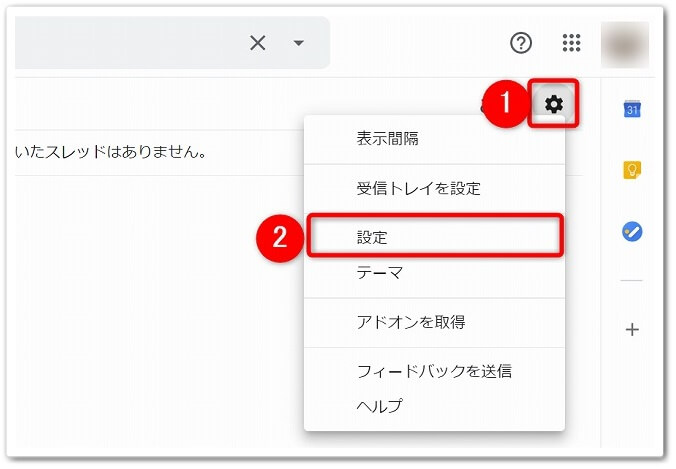
まずは、Gmailを開いて、画面右上にあります、
- 「歯車アイコン」をクリック
- 「設定」をクリック
と、進めていきましょう。
step
2「受信トレイ」をクリックする
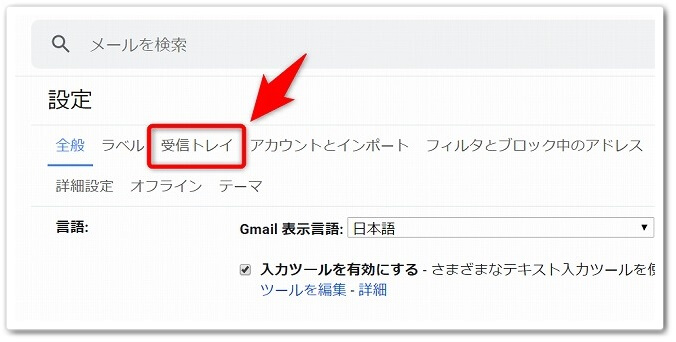
すると設定画面が開きますので、上のメニューにあります「受信トレイ」をクリックしてください。
step
3「ソーシャルとプロモーション」のチェックを外す
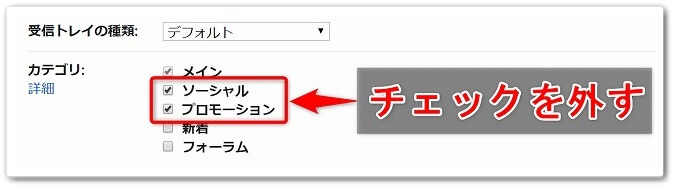
「受信トレイ」をクリックすると、すぐ下に表示されるカテゴリの中の、「ソーシャルとプロモーション」のチェックを外してください。
step
4「変更を保存」をクリックする
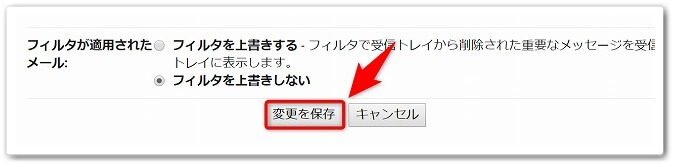
「ソーシャルとプロモーション」のチェックを外したら、1番下までスクロールして「変更を保存」をクリックしたら完了です。
変更前
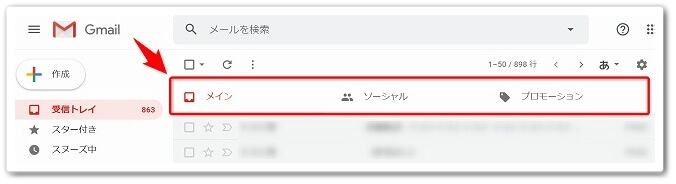
変更後
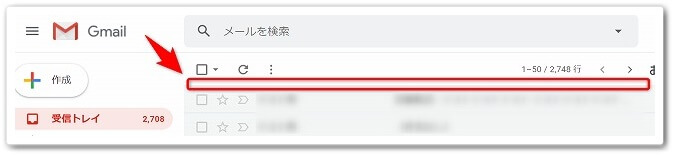
すると上記画像の「変更後」のように、「プロモーション」や、「ソーシャル」を削除する事ができるのです。
ちなみにですが、このプロモーションやソーシャルに届いていたメールは、全て同じ受信トレイに表示されるようになります。
【スマホ版】Gmailの「プロモーション」や「ソーシャル」を削除する方法!

スマホのGmailアプリを使って、プロモーションやソーシャルを削除する方法はコチラです。
【スマホ版】タブの消し方
- Gmailアプリを開く
- 「三」をタップする
- 「設定」をタップする
- 「プロモーションとソーシャルを削除したいアカウント」をタップする
- 「受信トレイのカテゴリ」をタップする
- プロモーションとソーシャルのボタンをオフにする
それでは1つ1つ見ていきましょう。
step
1Gmailアプリを開く
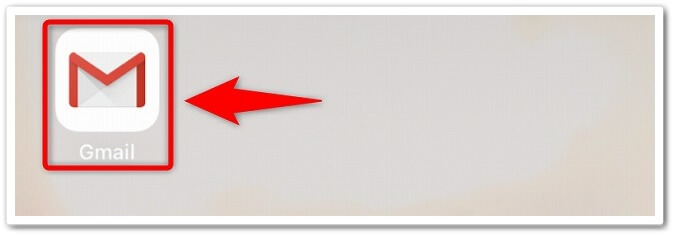
まずは、Gmailアプリをタップして開きましょう。
step
2「三」をタップする
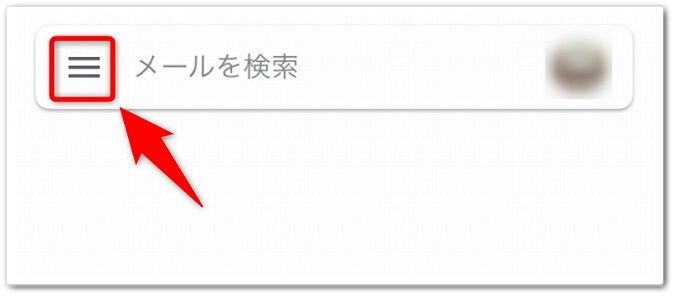
Gmailアプリを開いたら、ホーム画面の左上にあります「三」をタップしてください。
step
3「設定」をタップする
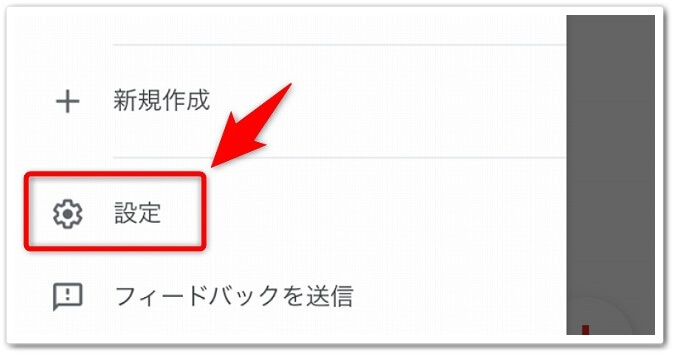
「三」をタップするとメニューが出てくるので、下にあります「設定」をタップしましょう。
step
4「プロモーションとソーシャルを削除したいアカウント」をタップする
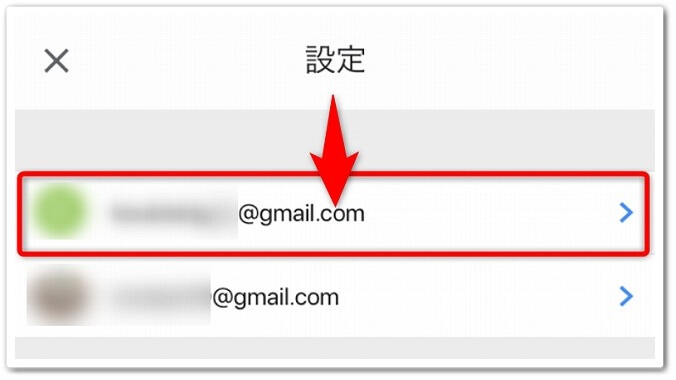
「設定」をタップしたらアカウント選択画面が出てくるので、「プロモーションとソーシャルを削除したいアカウント」をタップしましょう。
step
5「受信トレイのカテゴリ」をタップする

アカウントタップしたら、少し下にスクロールすると出てきます、「受信トレイのカテゴリ」をタップしましょう。
step
6プロモーションとソーシャルのボタンをオフにする
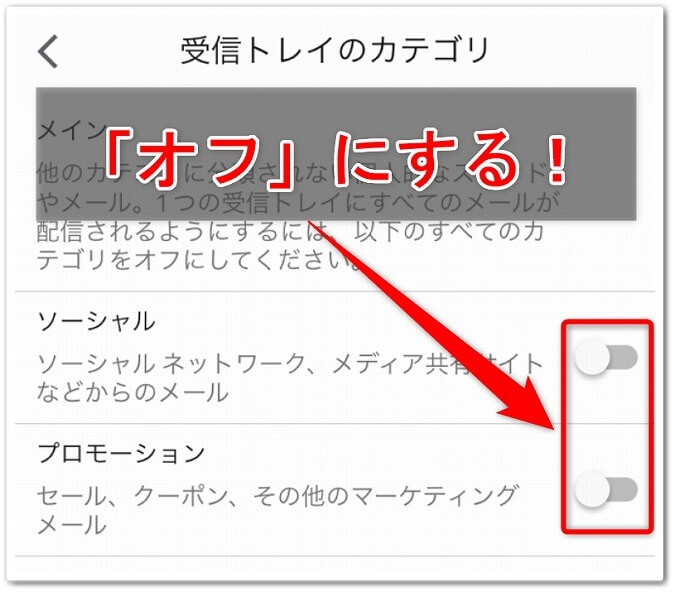
「受信トレイのカテゴリ」をタップしたら、プロモーションとソーシャルのボタンをオフしたら完了です。
変更前
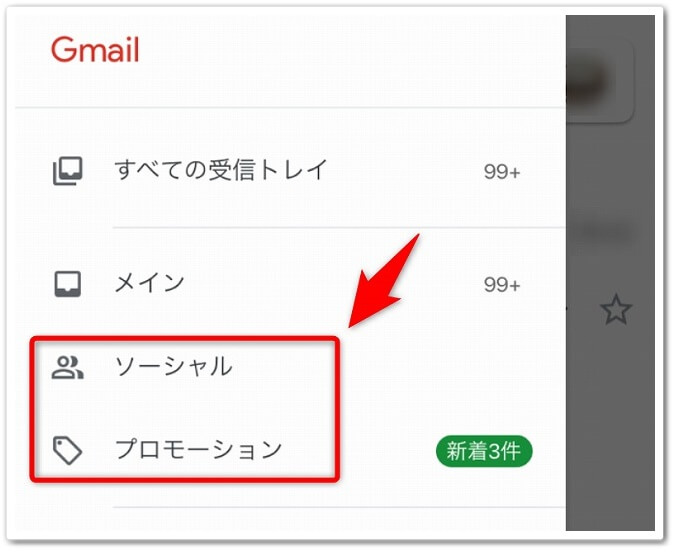
変更後
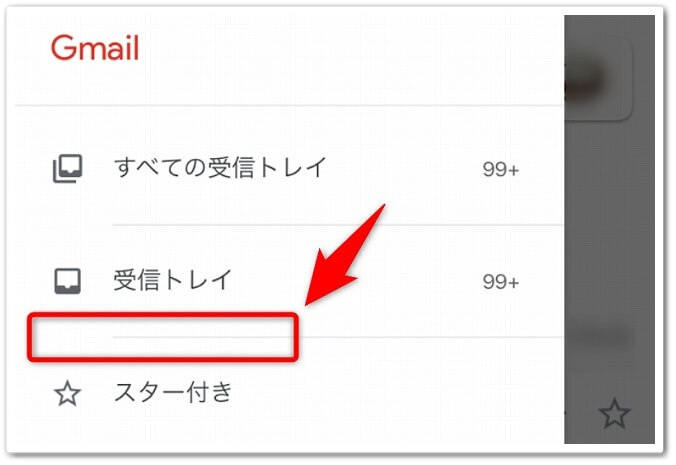
すると上記画像の変更後のように、プロモーションとソーシャルの項目を削除することが出来るのです。
Gmailの「プロモーション」や「ソーシャル」を削除する方法のまとめ
まとめますと、
【PC版】タブの消し方
- 「歯車アイコン」→「設定」をクリックする
- 「受信トレイ」をクリックする
- 「ソーシャルとプロモーション」のチェックを外す
- 「変更を保存」をクリックする
【スマホ版】タブの消し方
- Gmailアプリを開く
- 「三」をタップする
- 「設定」をタップする
- 「プロモーションとソーシャルを削除したいアカウント」をタップする
- 「受信トレイのカテゴリ」をタップする
- プロモーションとソーシャルのボタンをオフにする
以上が、Gmailの「プロモーション」や「ソーシャル」を削除する方法についてでした。
是非、意識してチャレンジしてみてください。